Aktivujte službu Windows Update prostřednictvím registru jedinou změnou
- Windows Update můžete snadno povolit prostřednictvím registru jednoduchým provedením několika úprav.
- Používejte kation, protože nesprávné změny registru mohou vést k dalším problémům.
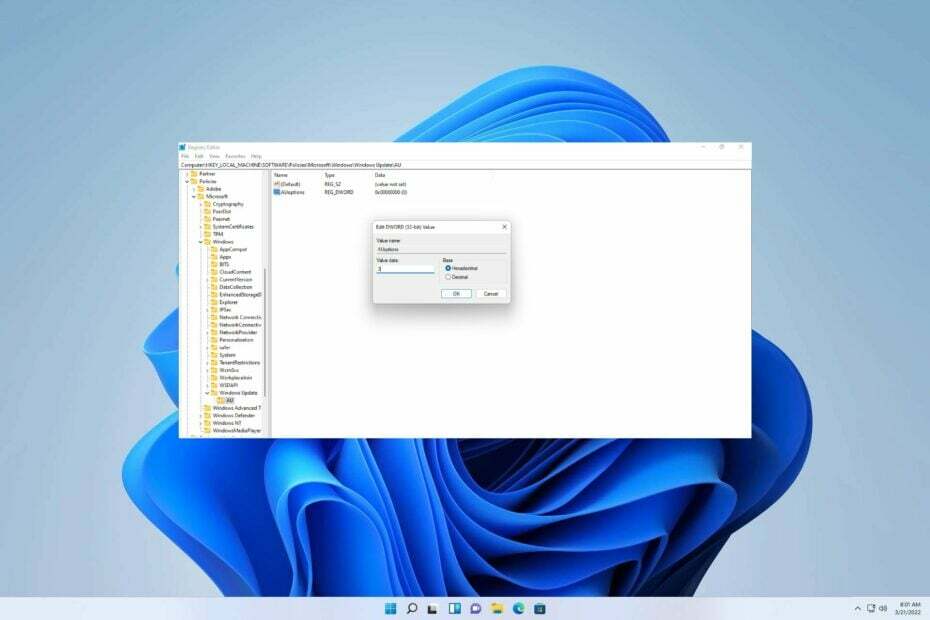
XINSTALUJTE KLIKNUTÍM NA STAŽENÍ SOUBORU
- Stáhněte si Fortect a nainstalujte jej na vašem PC.
- Spusťte proces skenování nástroje hledat poškozené soubory, které jsou zdrojem vašeho problému.
- Klikněte pravým tlačítkem na Spusťte opravu takže nástroj mohl spustit opravný algoritmus.
- Fortect byl stažen uživatelem 0 čtenáři tento měsíc.
Selhání instalace aktualizací systému Windows může vést k různým problémům, takže mnoho uživatelů zajímá, jak povolit aktualizace systému Windows prostřednictvím registru.
V předchozím článku jsme prozkoumali složitost Chyba aktualizace systému Windows 11a jak víte, k takovým chybám může dojít, pokud není povolena služba Windows Update.
Proto pokračujte ve čtení, abyste se dozvěděli více o správných způsobech aktivace této základní funkce.
Jaký je klíč registru pro zakázání služby Windows Update?
Chcete-li zakázat službu Windows Update prostřednictvím registru, musíte upravit následující klíč:
HKEY\LOCAL\MACHINE\SOFTWARE\Policies\Microsoft\Windows\WindowsUpdate\AU
Jakmile zadáte tento klíč, musíte v něm provést změny AUOptions DWORD pro zakázání služby Windows Update prostřednictvím registru.
Jak mohu povolit službu Windows Update v registru?
Konfigurace aktualizací systému Windows změnou registru
- Na domovské obrazovce zadejte regedit ve vyhledávací liště a Spustit jako administrátor.

- Jednou UAC se zobrazí, vyberte Ano.
- Po otevření registru přejděte na následující cestu:
HKEY_LOCAL_MACHINE/SOFTWARE/Policies/Microsoft/Windows
- Nyní klikněte pravým tlačítkem myši na Okna adresář.

- Klikněte na Nový a vyberte Klíča poté vytvořte novou složku s názvem Windows Update.
- Dále klikněte pravým tlačítkem na Windows Update. Vybrat Nový a pak Klíč a vytvořte nový adresář s názvem AU.
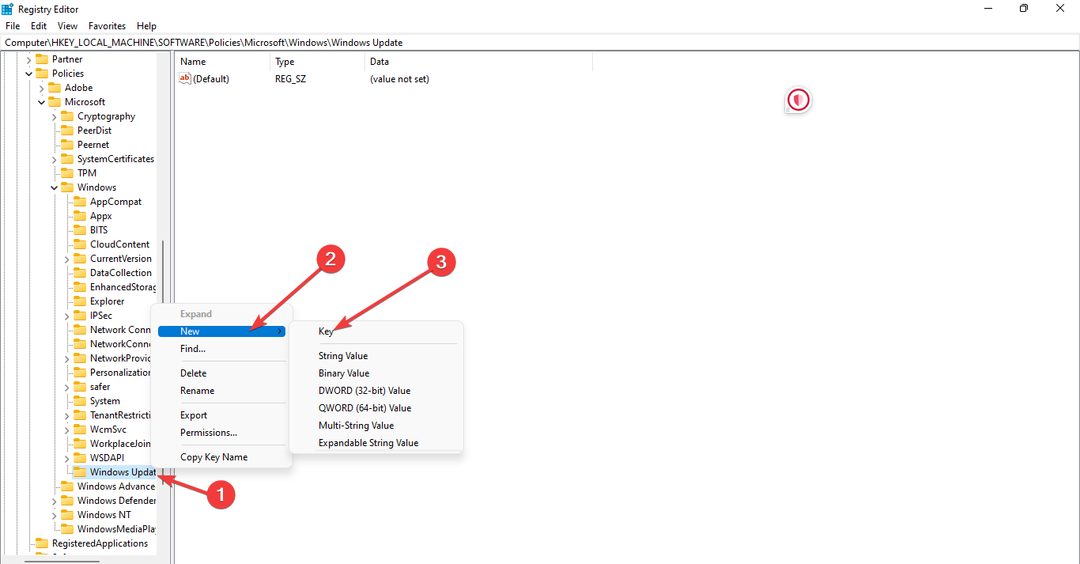
- Znovu klikněte pravým tlačítkem na AU adresář.
- Další akcí je kliknout na Nový a vyberte DWORD.
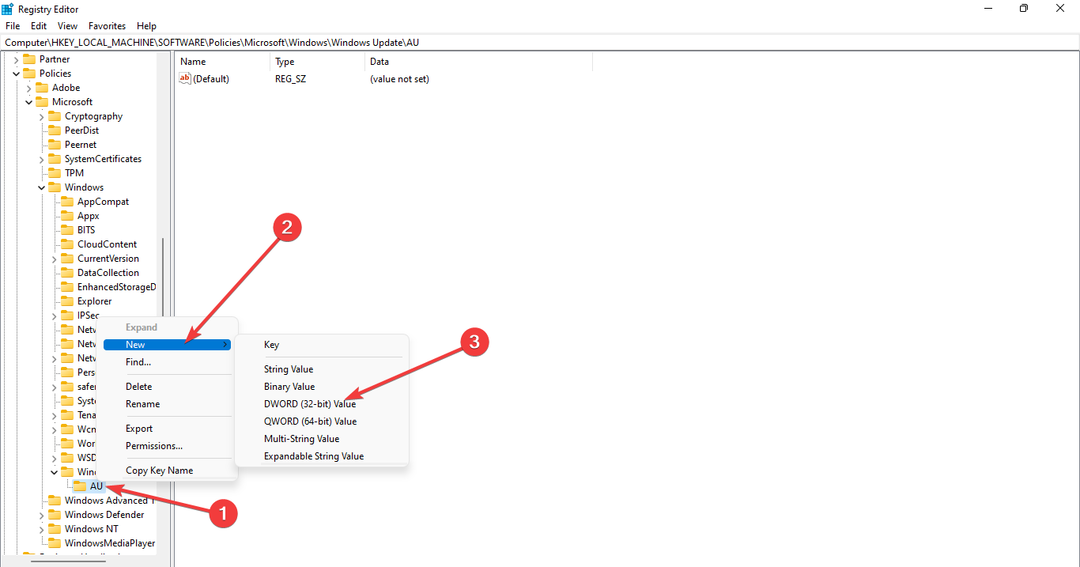
- Nyní definujte název klíče jako AUOptions a dvakrát klikněte na AUOptions upravit Hodnota DWORD.
- Zadejte prosím číslo mezi 2-5 jako hodnotová data a další kliknutí OK pro uložení nastavení.

Vysvětlení každé číselné hodnoty je uvedeno níže:
- 2 – Toto nastavení vás upozorní před stažením a instalací aktualizací do vašeho systému.
- 3 – Všechny aktualizace se stáhnou automaticky a před instalací vás upozorní.
- 4 – Toto nastavení se automaticky stáhne a automaticky nastaví čas jeho instalace.
- 5 – Povolte přístup místnímu správci systému, aby mohl vybrat stav aktualizace.
Takto můžete povolit službu Windows Update prostřednictvím registru. Jak vidíte, není to nic složitého, pokud budete pečlivě dodržovat naše pokyny.
- Jak snadno obejít sdílení hesla Netflix
- Co je Mobsync.exe a jak jej zakázat
- Co je Upfc.exe a jak jej zakázat
V případě, že narazíte na nějaké další problémy, doporučujeme nahlédnout do našeho rozsáhlého průvodce Windows Update nefunguje nebo se načítá. Tato příručka nabízí podobná řešení, která vám mohou pomoci při hledání řešení vašeho problému.
Vážíme si vašeho příspěvku a rádi bychom slyšeli vaše názory. Laskavě se podělte o své myšlenky tím, že zanecháte komentář níže a dáte nám svůj pohled na věc.
Stále dochází k problémům?
SPONZOROVÁNO
Pokud výše uvedené návrhy váš problém nevyřešily, váš počítač může zaznamenat závažnější potíže se systémem Windows. Doporučujeme zvolit řešení typu „vše v jednom“. Fortect efektivně řešit problémy. Po instalaci stačí kliknout na Zobrazit a opravit a poté stiskněte Spusťte opravu.
![Chyba instalace rozšíření Realtek Semiconductor Corp [Oprava]](/f/49bb488da53ae9ebb811a9bd4361de38.png?width=300&height=460)

